Spotify にログインできませんか? 試してみるべき8つの修正
公開: 2022-11-04Spotify アプリでアカウントにログインできませんか? その場合、アプリに問題があるか、デスクトップまたはモバイル デバイスに技術的な問題が発生している可能性があります。 この問題を回避するにはいくつかの方法があります。その方法を紹介します。
アカウントにサインインできない理由には、アクティブなインターネット接続がない、アプリのキャッシュ ファイルが破損している、間違ったアカウント パスワードを使用しているなどがあります。 これらの対処法をご紹介します。
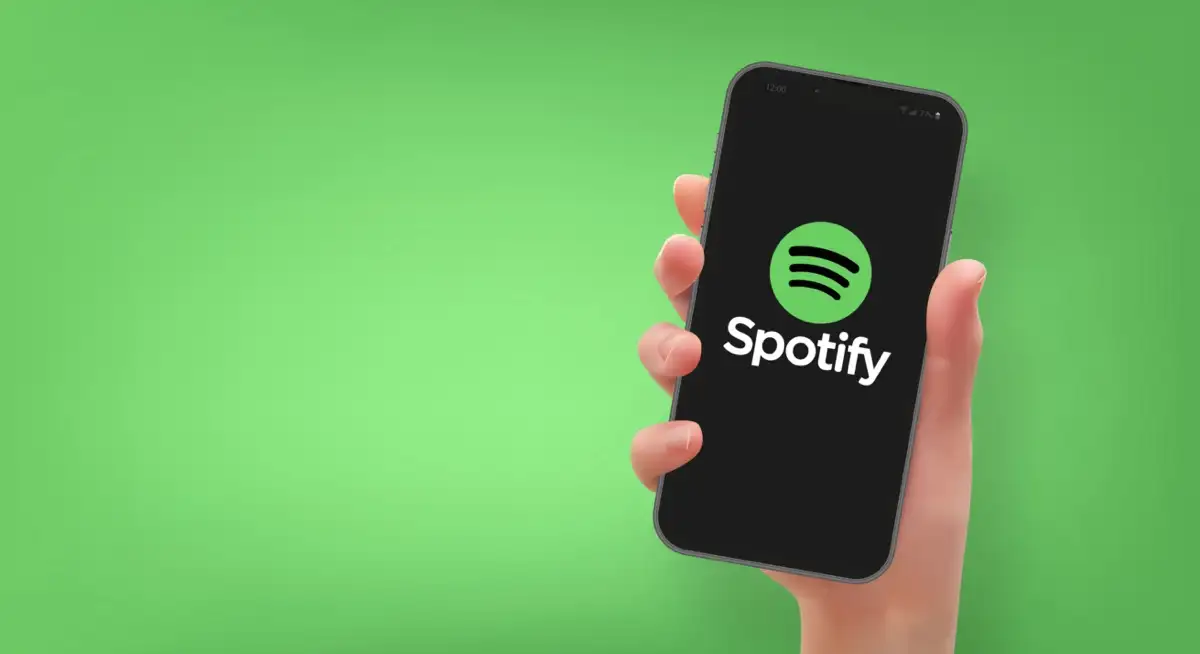
1.インターネット接続を確認する
Spotify でアカウントにログインできない場合、最初に確認することは、インターネット接続が機能しているかどうかです。 Spotify では、ログインの詳細を検証するためにアクティブな接続が必要ですが、デバイスがインターネットに接続されていない場合、これは発生しません。
デバイスで Web ブラウザーを起動し、Google などのサイトを開くと、接続の状態を確認できます。 サイトが読み込まれる場合、インターネット接続は正常に機能しています。
サイトの読み込みに失敗した場合は、インターネット接続に問題があります。 接続の修正を試みるか、プロバイダーに支援を求めることができます。
2.Spotifyがダウンしているかどうかを確認する
他のすべてのオンライン サービスと同様に、Spotify は時々ダウンする可能性があります。 その場合、アカウントへのログインを含め、プラットフォームのさまざまなサービスにアクセスできなくなります。
同社は実際に Spotify Status と呼ばれる Twitter アカウントを持っており、アプリに問題が発生しているかどうかをユーザーに知らせています。 そのアカウントにアクセスして、プラットフォームが実際にダウンしているかどうかを確認できます。
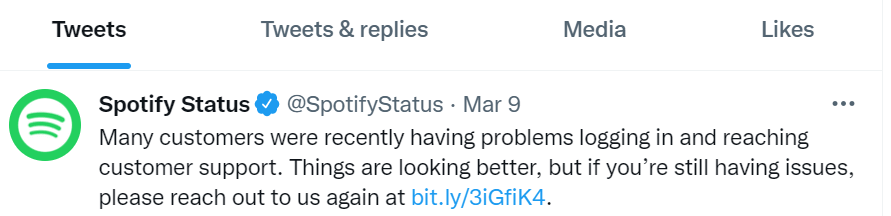
その場合は、会社が問題を修正し、すべてのサービスを元に戻すまで待つ必要があります.
3.デスクトップまたはモバイルを再起動します
デスクトップまたは携帯電話の軽微な問題により、インストール済みのアプリが誤動作する可能性があります。 Spotify ログインの問題は、デバイスの動作不良が原因である可能性があります。
その場合、デバイスを再起動して、問題が解決するかどうかを確認できます。 ほとんどの軽微な問題は、デバイスの電源をオフにしてからオンに戻すだけで解決できます。
Windows PC を再起動する
- スタートを開き、電源アイコンを選択します。
- メニューで[再起動] を選択します。
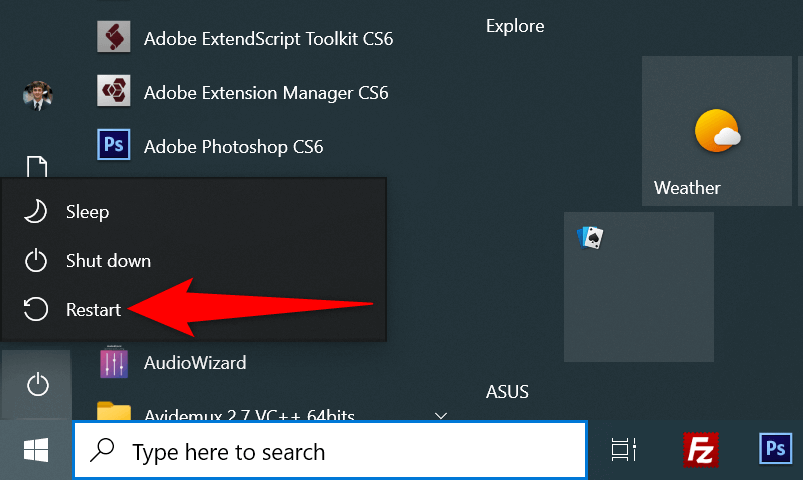
iPhone を再起動する
- iPhone の音量アップ+サイドボタンまたは音量ダウン+サイドボタンのいずれかを押し続けます。
- スライダーをドラッグして、電話機の電源をオフにします。
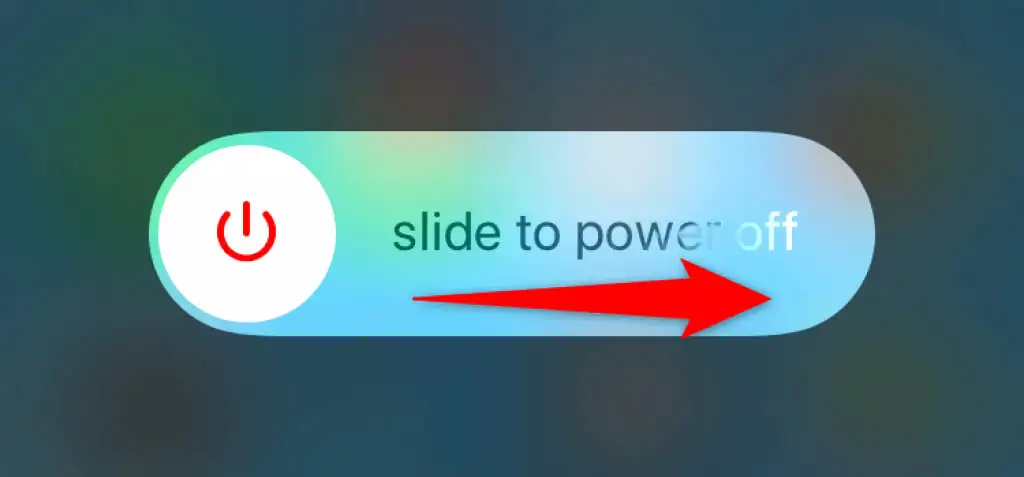
- サイドボタンを長押しして、電話機の電源を入れ直します。
Android フォンを再起動する
- 電源メニューが開くまで電源ボタンを押し続けます。
- メニューで[再起動] を選択します。
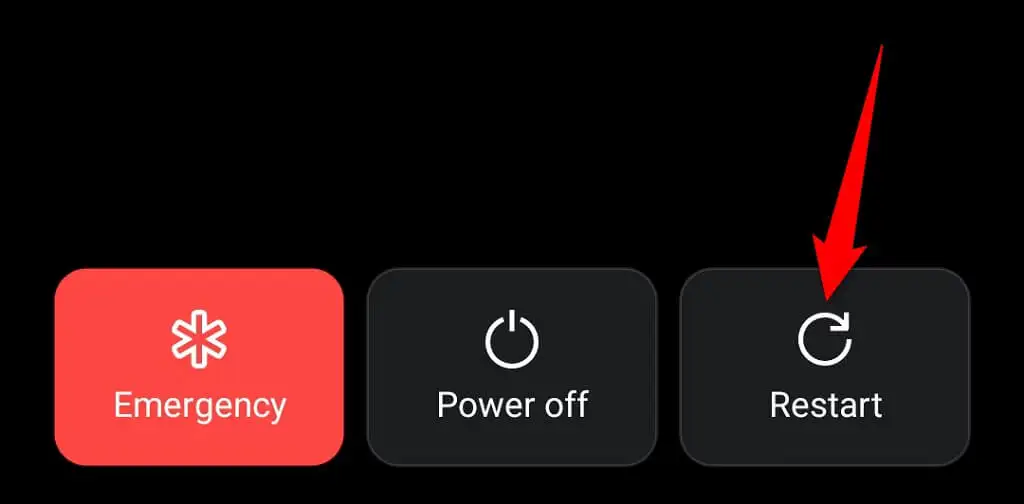
デバイスが再起動したら、 Spotifyアプリにログインしてみてください。
4. Spotify のパスワードをリセットする
Spotify アカウントにログインできない理由の 1 つは、パスワードが正しくないことです。 パスワードに入力ミスがあるか、古いパスワードを使用してアカウントにサインインしている可能性があります。
この場合、パスワードをリセットしてから、新しいパスワードを使用してアカウントにログインできます。 ウェブ上で行う方法は次のとおりです。
- お好みの Web ブラウザーを起動し、Spotify サイトを開き、右上隅にある [ログイン]を選択します。
- [パスワードをお忘れですか?] を選択します。 ログインページで。
- [メール アドレスまたはユーザー名]フィールドを選択し、Spotify のメール アドレスまたはユーザー名を入力します。 次に、キャプチャを確認し、[送信] を選択します。
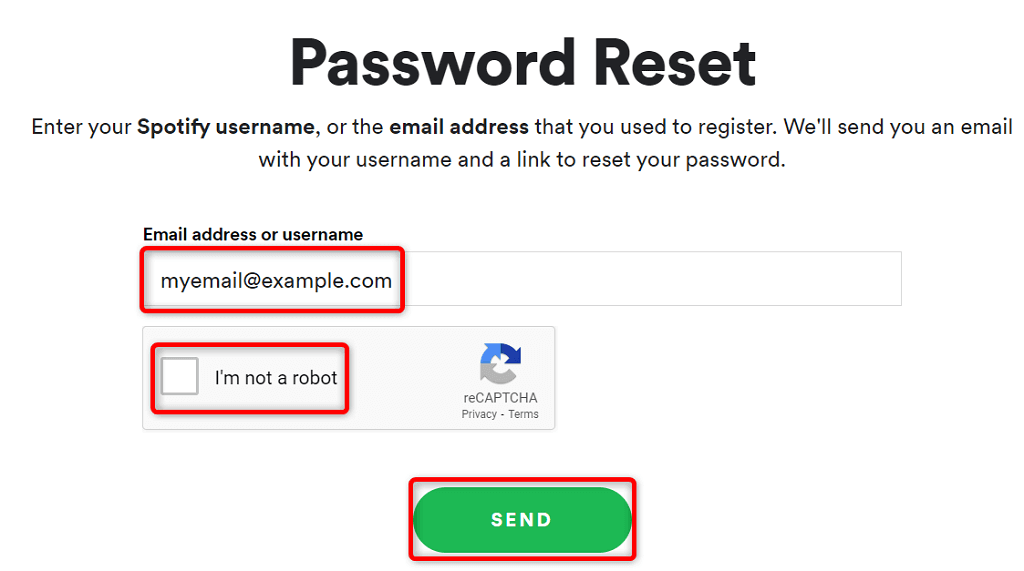
- メール アカウントの受信トレイを開き、Spotify の最新のメールにアクセスして、メール内の [パスワードのリセット]リンクを選択します。
- [新しいパスワード]フィールドを選択し、Spotify アカウントで使用する新しいパスワードを入力します。 [新しいパスワードを繰り返す]フィールドに同じパスワードを入力します。 次に、キャプチャを確認し、[送信] を選択します。
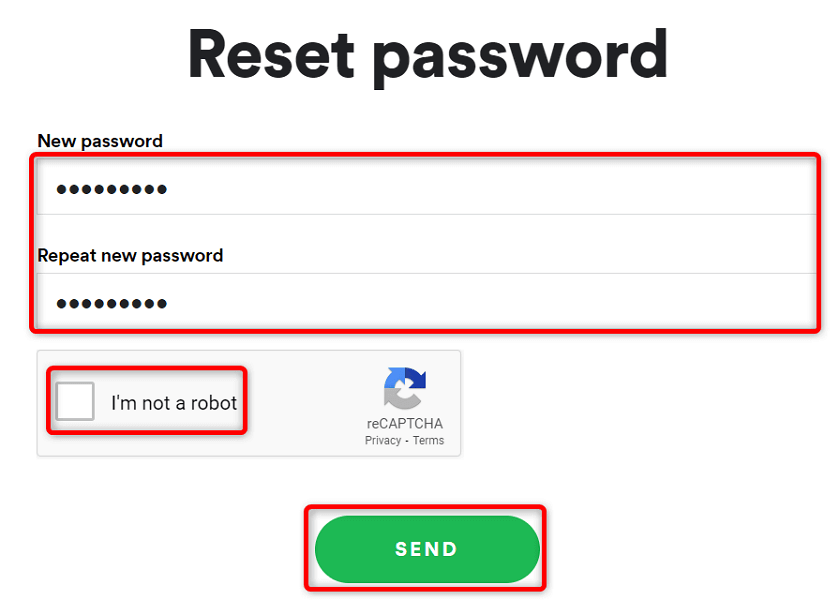
- デスクトップまたはモバイルでSpotifyを開き、新しく作成したパスワードでアカウントにサインインします。
5. Spotify アプリのキャッシュをクリアする
Spotify はキャッシュ ファイルを使用して、アプリ使用時のエクスペリエンスを向上させます。 これらのファイルが破損し、サインインの問題が発生している可能性があります。 幸いなことに、Spotify のキャッシュを削除することで問題を解決できます。
これを行っても、アカウントに関連付けられているデータは削除されません。 Spotify のプレイリストやその他のアイテムはそのまま残ります。 AndroidフォンでのみSpotifyのキャッシュをクリアできることに注意してください. アプリのキャッシュを削除するには、Windows PC または Apple iPhone でアプリをアンインストールして再インストールする必要があります。
- Androidフォンで設定を起動します。
- [設定] で [アプリと通知] > [ Spotify ] を選択します。
- [ストレージとキャッシュ] を選択します。
- [キャッシュを消去] をタップします。
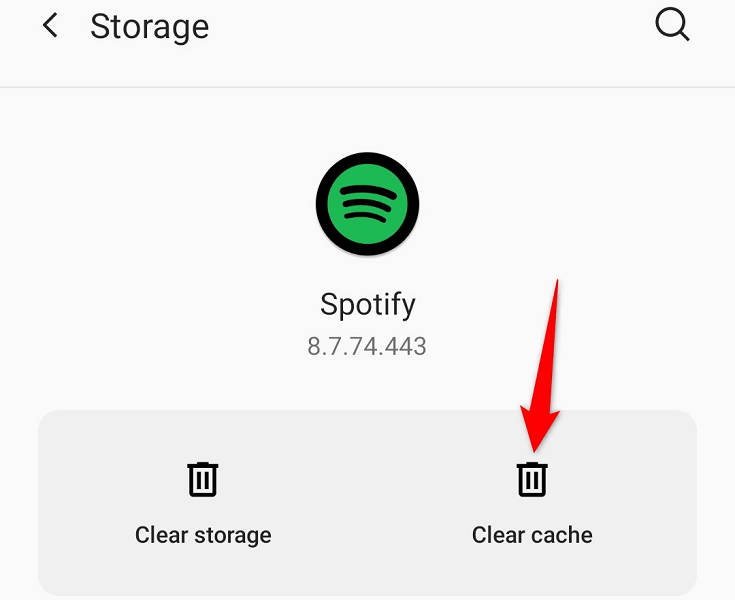
- Spotifyアプリを起動します。
6.デバイスの Spotify アプリを更新する
Spotify アプリのバージョンが古いと、ログインの問題など、多くの問題が発生する可能性があります。 これらの問題のほとんどは、デバイスのアプリを最新バージョンに更新することで解決できます。

Android フォンまたは iPhone で Spotify を更新するには、それぞれのアプリ ストアにアクセスします。 Windows では、アプリの最新バージョンを手動でダウンロードしてインストールし、アプリを更新できます。 その方法については、以下の Spotify のアンインストールと再インストールの方法をご覧ください。
iPhone で Spotify をアップデートする
- iPhone でApp Storeを開きます。
- 下部にある [更新]を選択します。
- アプリ リストのSpotifyの横にある [更新] を選択します。
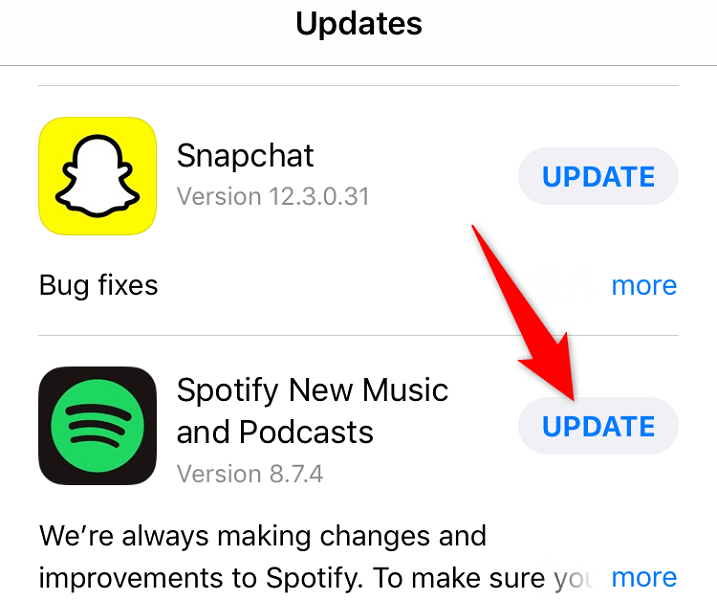
Android で Spotify を更新する
- スマートフォンでGoogle Play ストアを起動します。
- Spotifyを検索してタップします。
- [更新]を選択して、アプリを更新します。
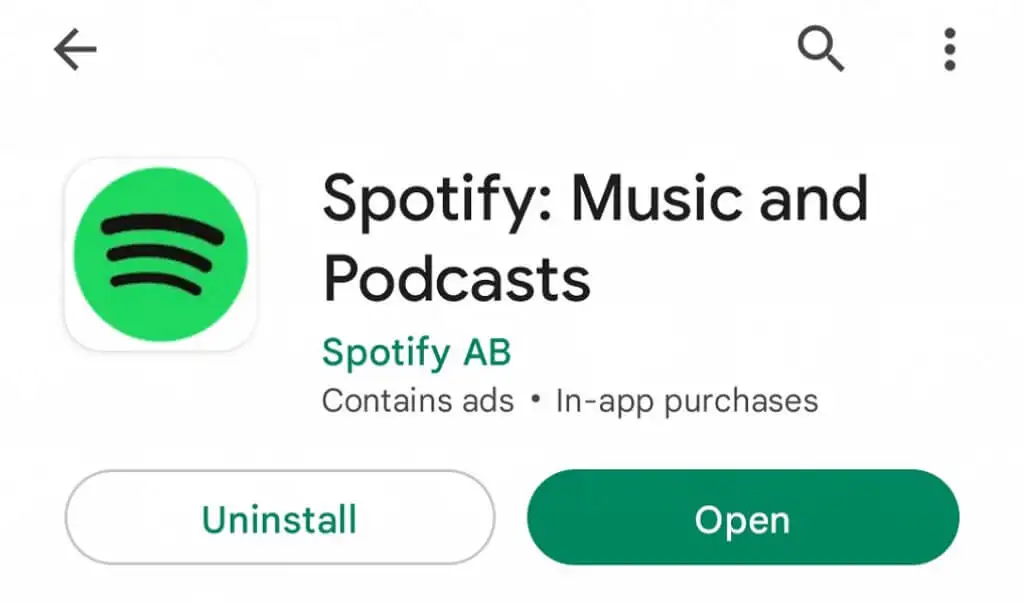
7. Spotify アカウントからサードパーティのアプリを切断する
Spotify では、アカウントへのアクセスをサードパーティのアプリやサービスと共有できます。 ログインの問題が発生した場合は、アカウントからこれらのアプリのリンクを解除することをお勧めします。 Spotify Web サイトにログインすると、これらのサービスへのアカウント アクセスを取り消すことができます。
- お好みの Web ブラウザーを起動し、Spotify の [アプリの管理] ページにアクセスします。
- アカウントにリンクしたすべてのサービスの横にある [アクセスを削除]を選択します。
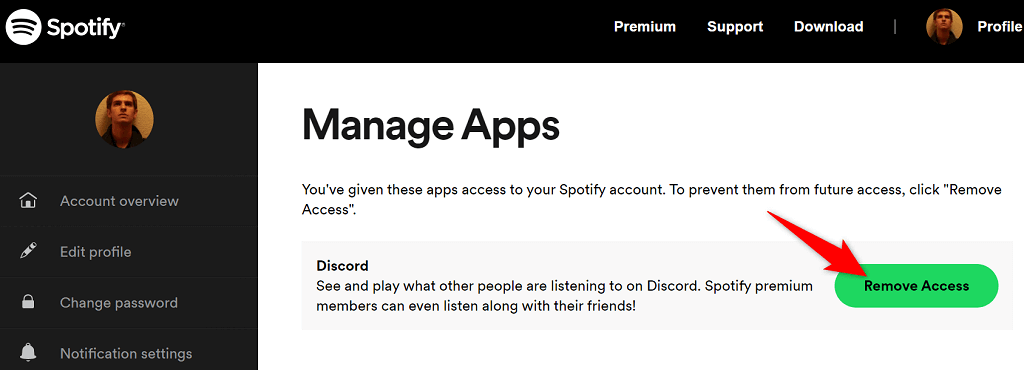
- デバイスでSpotifyアプリを開き、アカウントへのログインを試みます。
8.デバイスから Spotify をアンインストールして再インストールする
ログインの問題が引き続き発生する場合は、Spotify のアプリ ファイルに問題がある可能性があります。 これらのファイルを自分で修正することはできないため、問題を解決するには、アンインストールして再インストールする方法に頼る必要があります。
デバイスから現在インストールされている Spotify を削除し、新しいバージョンのアプリをデバイスに再インストールできます。 これにより、デスクトップまたはモバイルでのアプリ ファイル関連の問題がすべて解決されます。
Windows PC に Spotify を再インストールする
- Windows + I を押してWindows 設定を起動します。
- [設定] で [アプリ] を選択します。
- アプリ リストでSpotifyを選択し、[アンインストール]を選択します。
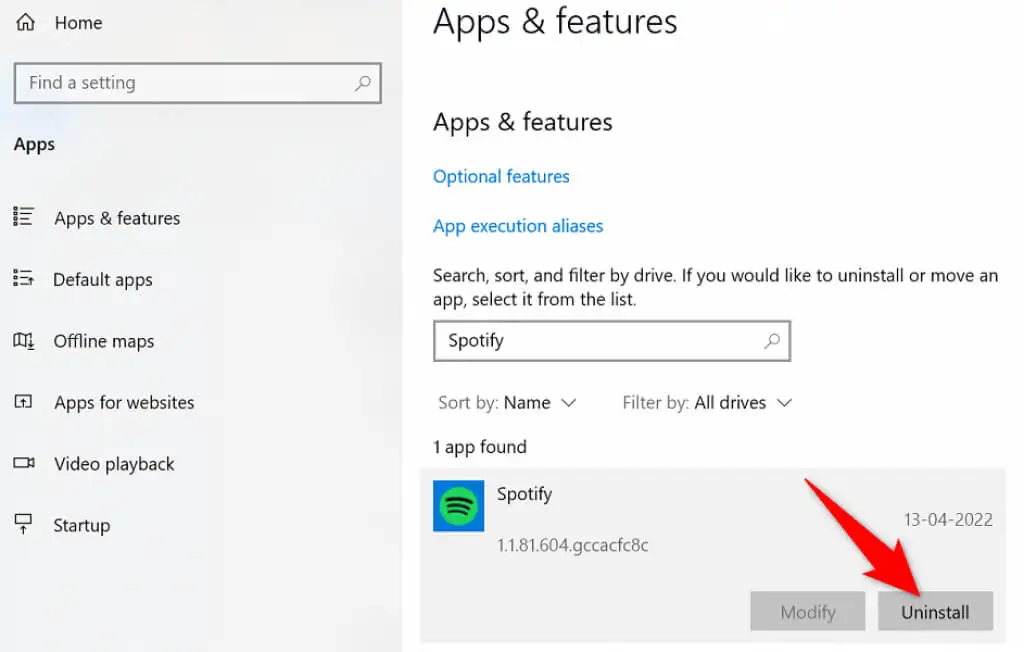
- プロンプトで [アンインストール]を選択します。
- Spotify の Web サイトにアクセスし、コンピューターに最新のデスクトップ アプリ バージョンをダウンロードしてインストールします。
iPhoneにSpotifyを再インストールする
- iPhone のホーム画面でSpotifyアプリを長押しします。
- アプリの左上隅にある [ X ] を選択します。
- プロンプトで[削除]を選択します。
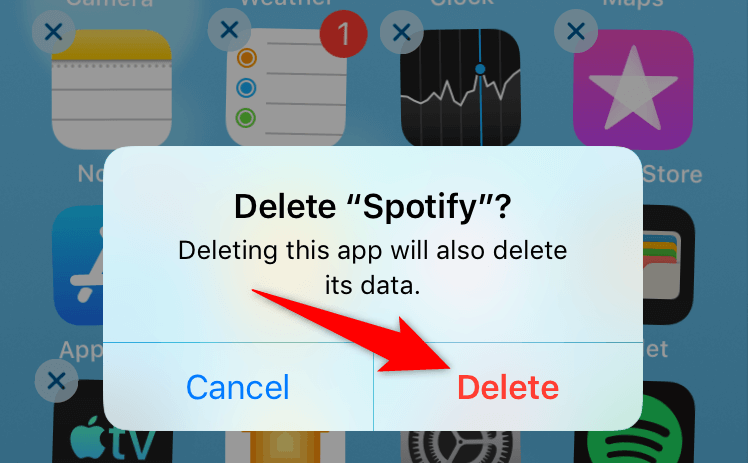
- App Storeを開き、 Spotifyを検索してアプリを選択します。
- ダウンロード アイコンをタップして、アプリをスマートフォンにダウンロードします。
Android に Spotify を再インストールする
- アプリ ドロワーでSpotifyをタップ アンド ホールドし、[アンインストール] を選択します。
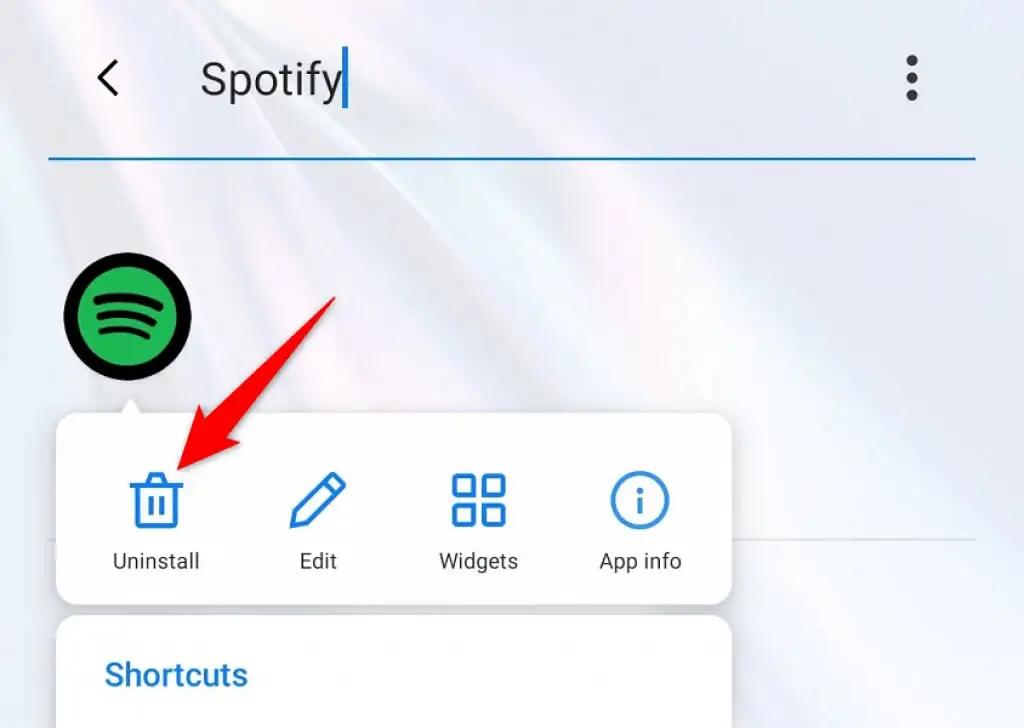
- プロンプトで [ OK]を選択します。
- スマートフォンでGoogle Play ストアを起動します。
- Spotifyを検索して選択します。
- [インストール] をタップして、スマートフォンにアプリをインストールします。
デスクトップおよびモバイル デバイスでの Spotify のログインの問題を簡単に修正する
Spotify アカウントにログインできない場合は、アカウント設定、プレイリスト、お気に入りの音楽、その他の項目にアクセスできません。 サインアウトしている限り、あなたは基本的にこのストリーミング サービスのエイリアンです。
幸いなことに、そのような状況に長時間いる必要はありません。 上記の方法の 1 つまたは複数を使用して、Spotify のログインの問題を解決できます。 完了したら、デスクトップまたは電話のアプリで音楽ストリーミング セッションを再開できます。
